Всем доброго дня, друзья!
Сегодня мы поговорим о новой возможности программы Beksar — выгрузка оперативных данных, а это продажи и остатки товаров, на сетевой ресурс или в облачный сервис.
Кому будет полезна данная фитча? Всем владельцам бизнеса, у которых этот бизнес построен на полном автопилоте, для тех, кто редко появляется на точках продаж, но хочет быть всегда в курсе дел. Уехали в командировку? Попиваете пиво на острове Бали в долгосрочном отпуске? Не беда, теперь для того, чтобы быть в курсе дел, Вам нужно всего 1 раз настроить программу, и иметь при себе ноутбук, планшет или смартфон.
Настройка программы на автоматическую выгрузку данных.
Для того, чтобы иметь постоянный доступ к оперативной информации мы снова прибегнем к помощи бесплатных облачных сервисов, нам вполне подходят Dropbox или Google Диск. Для начала необходимо зарегистрироваться и скачать приложение к себе на компьютер и установить его. Я буду продолжать на примере Гугл Диск. После установки приложения (я установил его на рабочий стол) у Вас появится новая папка.
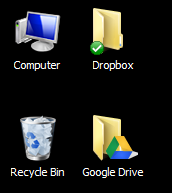
Которая теперь работает как обычная папка на Вашем компьютере. Вы можете сохранять в нее файлы, документы и прочее, работать стандартным образом. Отличие будет только одно — все файлы, которые находятся в данной папке автоматически попадают в облако Гугл Диск и сохраняются там.
В папке Google Drive я создам дополнительную папку «Данные» для моего удобства, чтобы все файлы лежали в одном месте.
Теперь осталось настроить программу на выгрузку фалов именно в эту папку. Кстати файлы выгружаются в формате MS Excel. Итак, для того, чтобы настроить выгрузку данных необходимо пройти в меню «Сервис — Выгрузка оперативных данных», откроется окно следующего вида.
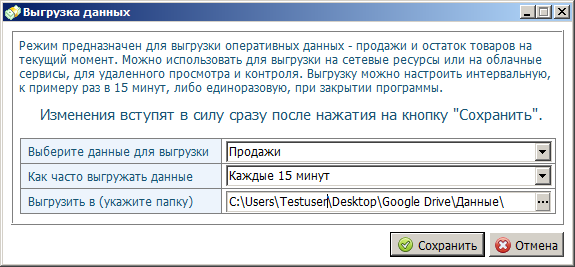
Где надо заполнить следующие поля:
- Данные для выгрузки. У Вас на выбор три варианта — это продажи, остатки или и то и другое вместе. Все данные будут выгружаться за текущий календарный день.
- Интервал выгрузки данных. У Вас на выбор целых 9 вариантов — два из них это «Никогда» и «При закрытии программы» (т.е. один раз), остальные по интервалу, начиная с 15 минут, заканчивая интервалом в четыре часа. Тут уж Вы сами выбираете исходя из ажиотажа на Вашей торговой точке.
- Путь куда выгрузить файлы. В моем случае это папка «Данные» в папке Google Drive на рабочем столе.
На этом настройки закончены. По нажатию на кнопку «Сохранить» изменения вступят в силу. При этом, если был выбран интервальный способ выгрузки, то первая выгрузка файлов будет произведена сразу же, а затем по интервалу. Если я сейчас зайду в Google Drive в папку «Данные», то увижу один файл.
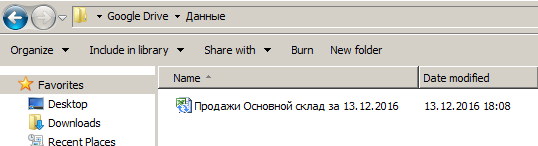
Файл сохраняется по следующей маске:
- «Продажи» — отчет сформирован о продажах;
- «Основной склад» — наименование склада/торговой точки, откуда был выгружен файл;
- И дата, за которое была выгружена информация.
И все. Ваш файл теперь официально на облаке, и Вы имеете к нему доступ из любой точки мира, в том числе со своего смартфона (нужно только установить приложение).
Разумеется, что подобным образом можно выгружать не только в облачный сервис, но и на любой другой ресурс — будь то сетевая папка или флеш-диск.
Я надеюсь, что данный функционал значительно облегчит Вам жизнь и поможет в ведении бизнеса. До скорых встреч и удачи Вам в бизнесе!